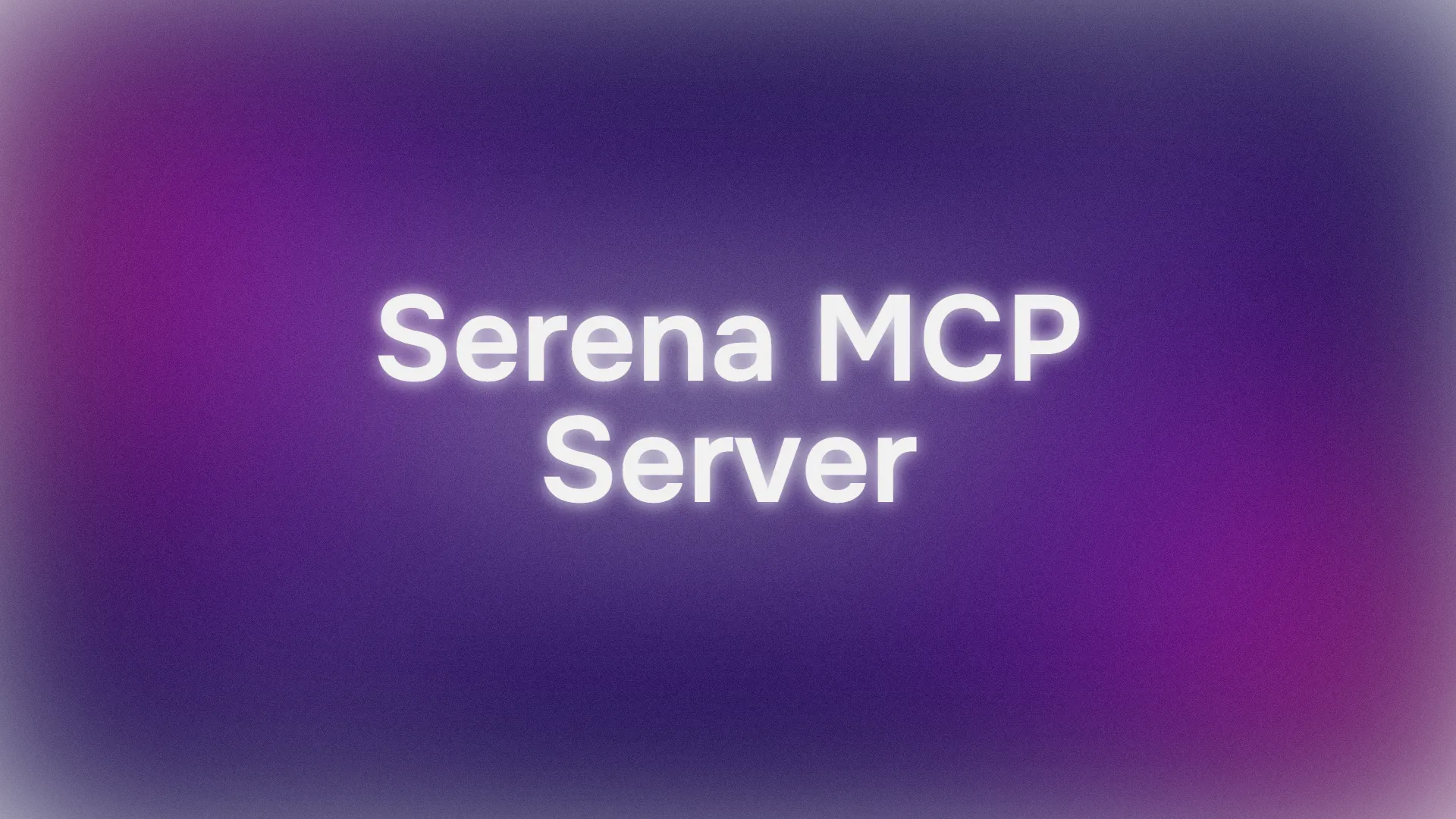Hallo! Haben Sie es satt, Geld für KI-Codierungstools auszugeben? Lassen Sie uns über den Serena MCP Server sprechen, ein kostenloses Open-Source-Juwel, das Ihr bevorzugtes LLM in ein leistungsstarkes Codierungswerkzeug verwandelt, ohne Ihr Budget zu sprengen. Von Oraios AI entwickelt, ermöglicht Serena Ihnen intelligenteres Codieren mit Tools wie Claude oder Open-Weight-Modellen, und das Beste daran? Sie können es kostenlos nutzen! In diesem Leitfaden behandeln wir, was Serena ist, wie man es für ein Projekt mit Claude Code installiert und wie man den Serena MCP Server in Claude Desktop und Cursor einrichtet. Tauchen wir ein und sparen Sie sich einige Abonnementgebühren!
Möchten Sie eine integrierte All-in-One-Plattform, damit Ihr Entwicklerteam mit maximaler Produktivität zusammenarbeiten kann?
Apidog erfüllt all Ihre Anforderungen und ersetzt Postman zu einem viel günstigeren Preis!
Was ist der Serena MCP Server?
Der Serena MCP Server ist ein kostenloses Open-Source-Toolkit von Oraios AI, das jedes große Sprachmodell (LLM) in einen vollwertigen Codierungsagenten verwandelt. Er nutzt das Model Context Protocol (MCP) und das Language Server Protocol (LSP), um IDE-ähnliche Funktionen bereitzustellen, wie semantische Code-Analyse, symbolbasierte Bearbeitung und Unterstützung mehrerer Sprachen (Python, JavaScript, Java und mehr). Egal, ob Sie Code refaktorieren, große Codebasen analysieren oder Prototypen erstellen, Serena erledigt alles – von der Planung bis zum Committen von Änderungen in der Versionskontrolle.
Warum ist er so großartig? Serena entstand aus der Frustration über teure IDE-Abonnements wie Cursor oder Windsurf und API-lastige Tools wie Claude Code oder Cline. Oraios AI wollte eine kostenlose Alternative, die mit den LLMs funktioniert, die Sie bereits besitzen, wie Anthropic’s Claude (sogar in der kostenlosen Stufe!) oder Open-Weight-Modelle über Agno. Es ist ihr Geschenk an die Entwicklergemeinschaft, und sie nutzen es selbst täglich. Außerdem ist es MIT-lizenziert, sodass Sie es nach Herzenslust anpassen können.

Serena in einem Projekt mit Claude Code installieren
Lassen Sie uns den Serena MCP Server in Ihrem Projekt mit Claude Code zum Laufen bringen, einem beliebten Codierungsassistenten, der MCP-Server kostenlos unterstützt. So richten Sie ihn ein:
Schritt 1: Voraussetzungen installieren
- uv installieren:
- Serena verwendet
uv(einen Python-Paketmanager) zum Ausführen. Installieren Sie es über:
curl -LsSf https://astral.sh/uv/install.sh | sh
# Für Windows-Benutzer:
powershell -ExecutionPolicy ByPass -c "irm https://astral.sh/uv/install.ps1 | iex"
Oder verwenden Sie Homebrew: brew install uv.
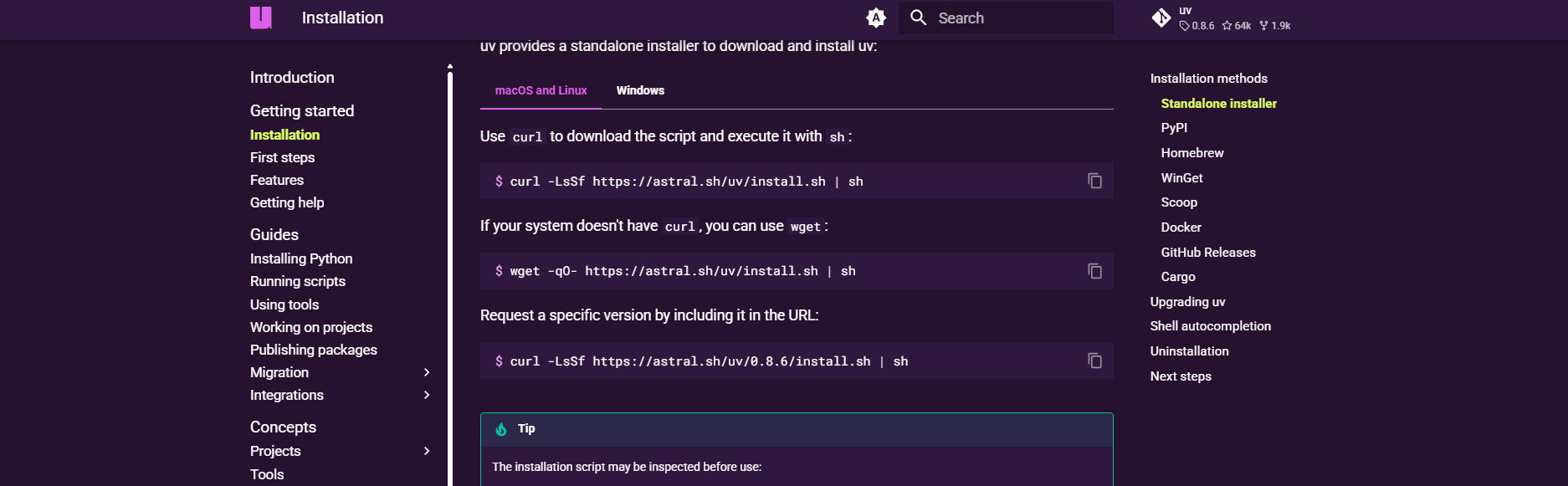
2. Serenas Repository klonen:
- Holen Sie sich die Serena-Codebasis von GitHub:
git clone https://github.com/oraios/serena
cd serena
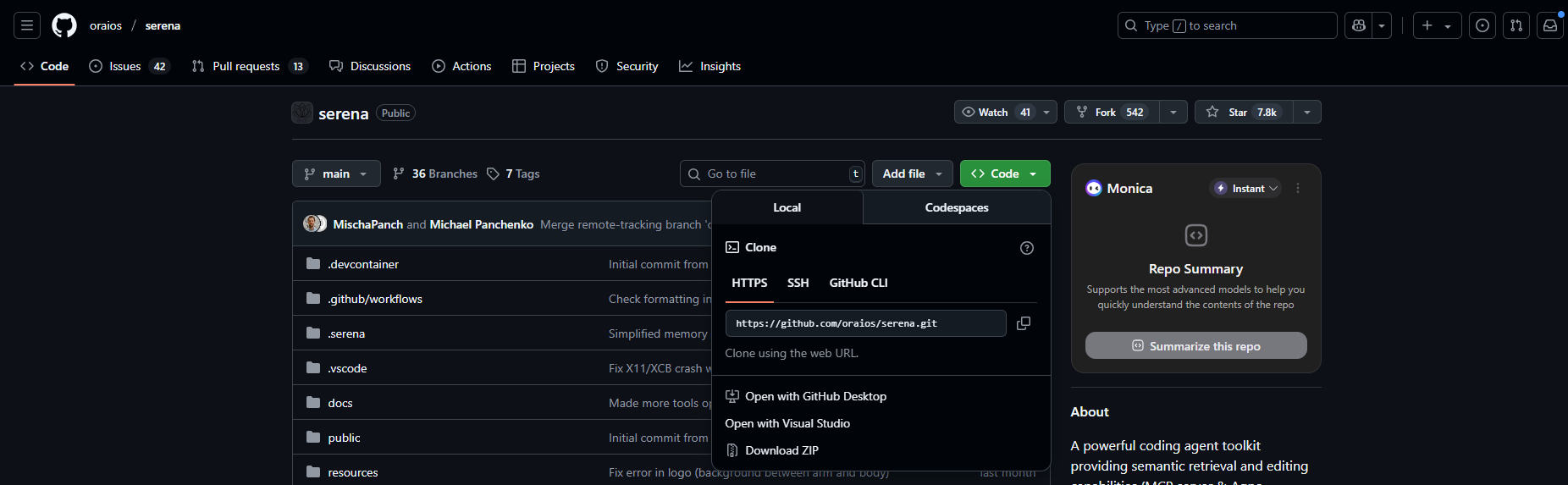
3. Umgebung einrichten:
- Kopieren Sie die Beispiel-Umgebungsdatei:
cp .env.example .env
- Für die kostenlose Stufe von Claude sind keine API-Schlüssel erforderlich, aber wenn Sie ein kostenpflichtiges Modell verwenden, fügen Sie dessen Schlüssel zu
.envhinzu.
Schritt 2: Serena für Claude Code konfigurieren
- MCP-Server starten:
- Führen Sie Serenas MCP-Server direkt aus dem Repository aus:
uv run serena start-mcp-server
Dies startet einen lokalen Server mit einem Web-Dashboard unter http://localhost:24282/dashboard/index.html für Protokolle und zum Herunterfahren.
2. Serena zu Claude Code hinzufügen:
- Fügen Sie in Ihrem Terminal Serena als MCP-Server zu Claude Code hinzu:
claude mcp add-json "serena" '{"command":"uvx","args":["--from","git+https://github.com/oraios/serena","serena-mcp-server"]}'
Dies weist Claude Code an, Serenas MCP-Server ohne lokale Installation zu verwenden.
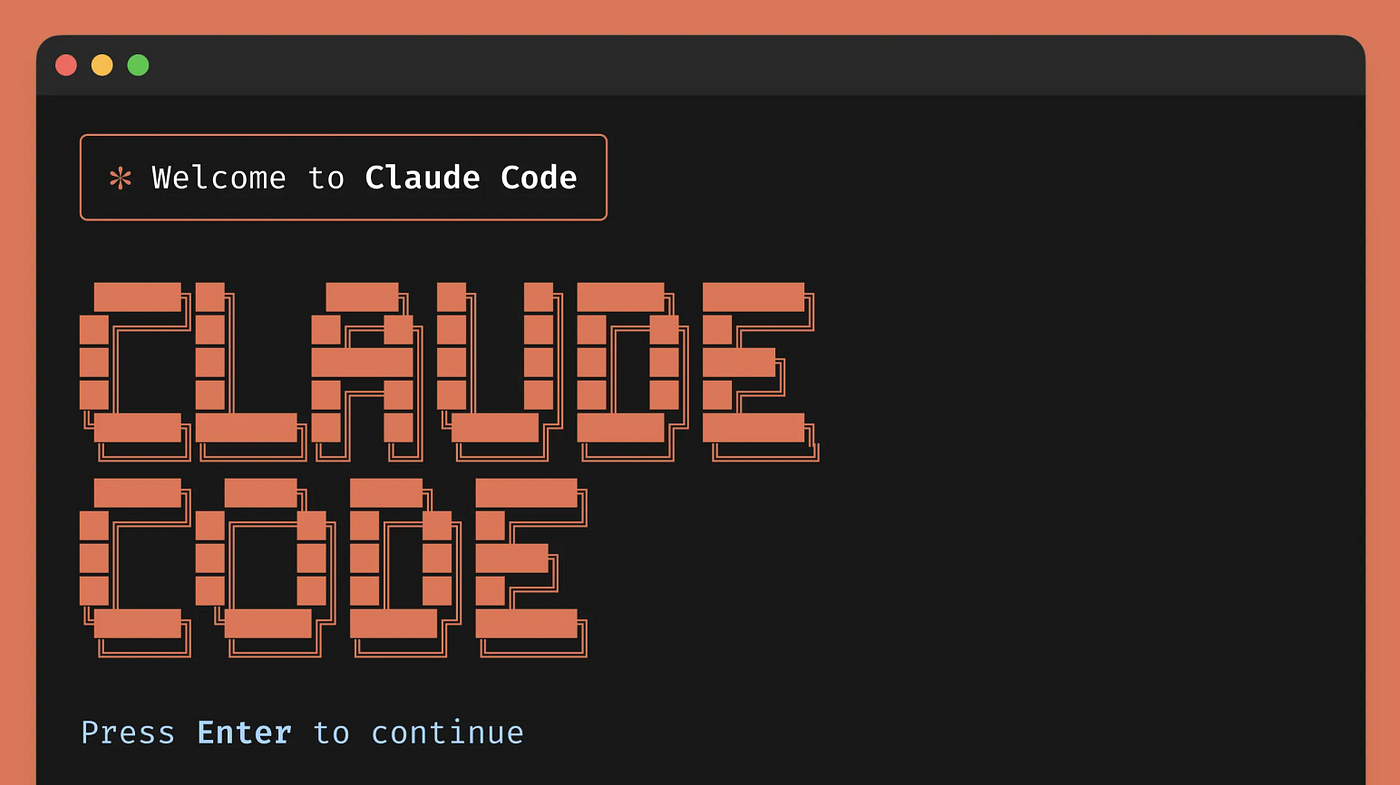
3. Testen Sie es:
- Öffnen Sie Claude Code, starten Sie eine neue Konversation und geben Sie ein:
Analysiere meine Python-Codebasis in ./src.
- Serena scannt Ihr Projekt, speichert Erinnerungen in
.serena/memories/und liefert eine detaillierte Analyse. Versuchen Sie:
Refaktorisiere main.py, um async/await zu verwenden.
- Beobachten Sie, wie Serena präzise Codeänderungen vorschlägt!
Fehlerbehebung
- Server startet nicht? Stellen Sie sicher, dass
uvinstalliert und die.env-Datei eingerichtet ist. Überprüfen Sie die Dashboard-Protokolle. - Claude Code-Fehler? Überprüfen Sie die Syntax des MCP-Befehls und starten Sie Claude Code neu.
- Berechtigungsprobleme? Verwenden Sie absolute Pfade (z. B.
/path/to/serena), um Fehler bei relativen Pfaden zu vermeiden.
Den Serena MCP Server in Claude Desktop verwenden
Claude Desktop ist eine weitere großartige Möglichkeit, den Serena MCP Server kostenlos zu nutzen, indem Sie Claudes kostenlose Stufe verwenden. So verbinden Sie ihn:
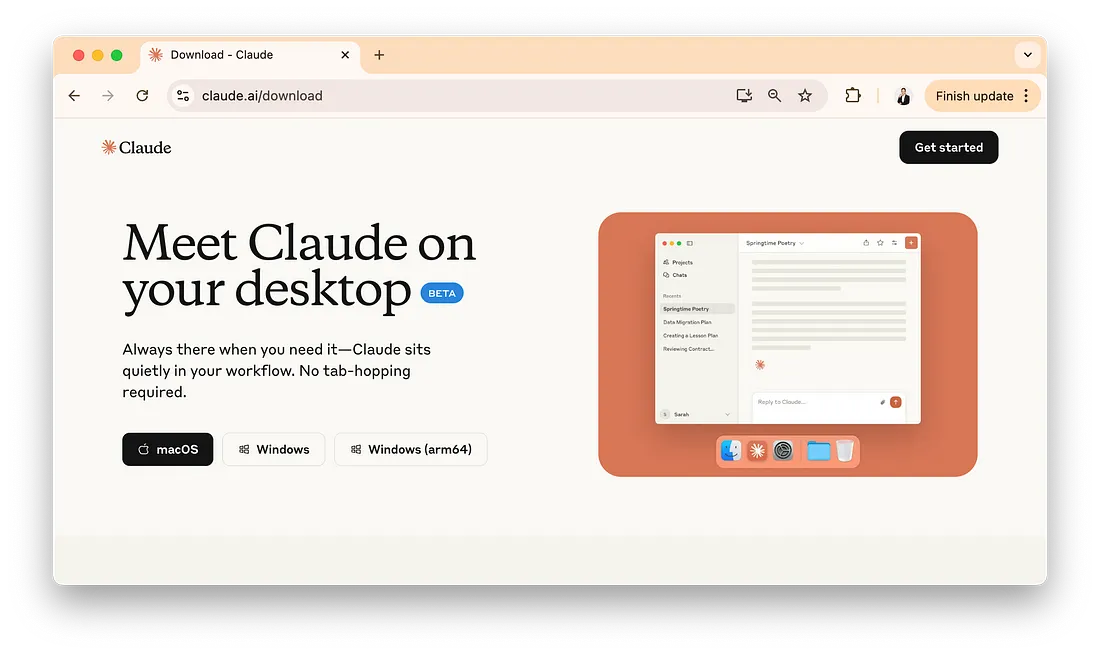
Schritt 1: Den MCP-Server konfigurieren
- Serenas MCP-Server ausführen:
- Starten Sie den Server im Serena-Repository-Verzeichnis:
uv run serena start-mcp-server
Oder verwenden Sie Docker (experimentell) für eine sauberere Einrichtung:
docker run --rm -i --network host -v /path/to/your/projects:/workspaces/projects ghcr.io/oraios/serena:latest serena start-mcp-server --transport stdio
Ersetzen Sie /path/to/your/projects durch den absoluten Pfad Ihres Projekts.
2. Claude Desktop-Konfiguration bearbeiten:
- Öffnen Sie die Konfigurationsdatei von Claude Desktop:
- macOS:
~/Library/Application Support/Claude/claude_desktop_config.json - Windows:
%APPDATA%\Claude\claude_desktop_config.json - Fügen Sie Serenas MCP-Server hinzu:
{
"mcpServers": {
"serena": {
"command": "/path/to/uv",
"args": ["run", "--directory", "/path/to/serena", "serena-mcp-server"]
}
}
}
Ersetzen Sie /path/to/uv und /path/to/serena durch die tatsächlichen Pfade (verwenden Sie doppelte Backslashes \\ unter Windows).
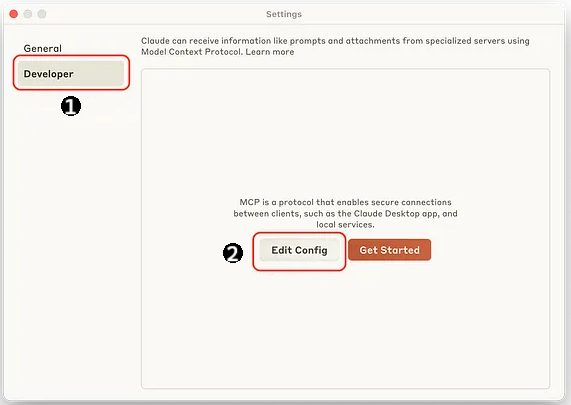
3. Claude Desktop neu starten:
- Schließen und öffnen Sie Claude Desktop erneut. Sie sehen ein Hammer-Symbol, das anzeigt, dass Serenas Tools aktiv sind.
Schritt 2: Serena in Claude Desktop testen
- Eine Konversation starten:
- Geben Sie in Claude Desktop ein:
Fasse mein Projekt in ./myproject zusammen.
- Serena analysiert Ihre Codebasis und gibt eine Zusammenfassung zurück, indem sie ihr LSP-gestütztes semantisches Verständnis nutzt.
2. Codierungsaufgaben ausprobieren:
- Fragen Sie:
Behebe Fehler in src/app.js basierend auf den Protokollen.
- Serena schlägt Korrekturen vor, basierend auf Protokollen und ihrem Projektspeicher in
.serena/memories/.
3. Dashboard überprüfen:
- Besuchen Sie
http://localhost:24282/dashboard/index.html, um Protokolle zu überwachen oder den Server herunterzufahren.
Tipps
- Protokollierung aktivieren: Setzen Sie in
myproject.ymlshow_logs: truefür einfacheres Debugging. - Versionskontrolle: Fügen Sie
.serenazu.gitignorehinzu, um das Committen von Speicherdateien zu vermeiden. - Sicherheit: Vermeiden Sie
execute_shell_commandim Agno-Modus ohne Bestätigung, um unbeabsichtigte Aktionen zu verhindern.
Den Serena MCP Server in Cursor verwenden
Cursor ist eine elegante KI-gestützte IDE, und Sie können den Serena MCP Server mit Cursor global oder pro Projekt verwenden. So geht's:
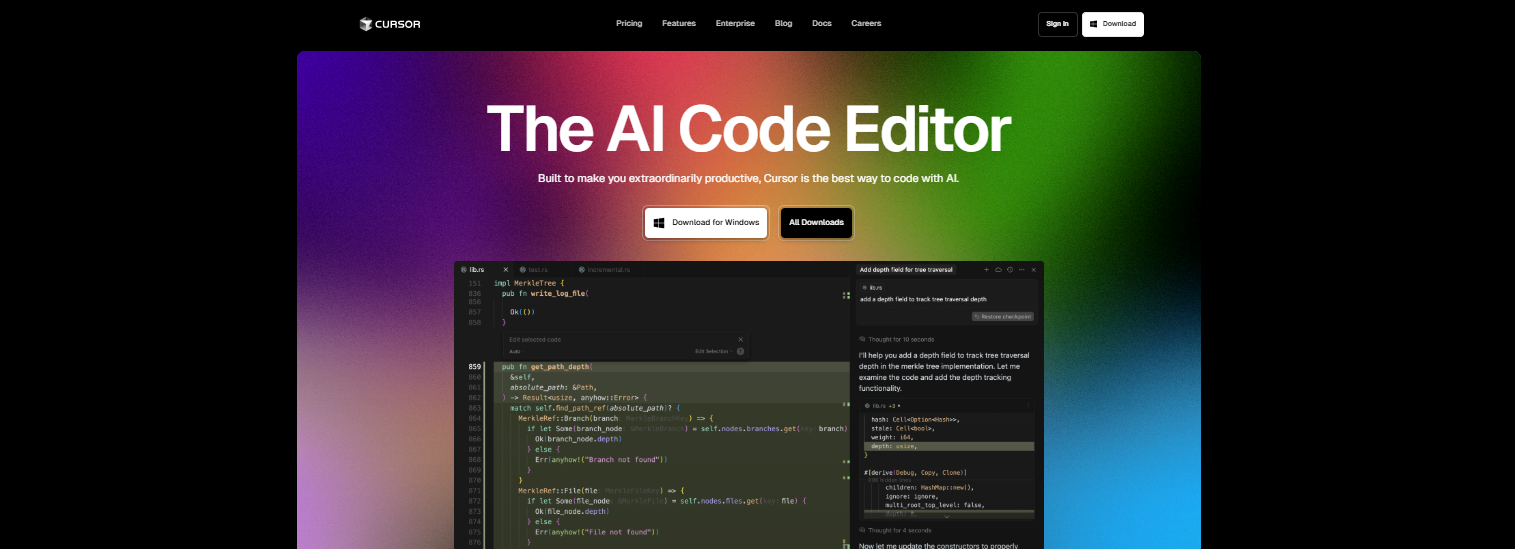
Schritt 1: Serenas MCP-Server einrichten
- Server starten:
- Führen Sie wie zuvor aus:
uv run serena start-mcp-server
Oder verwenden Sie den Docker-Befehl aus dem Abschnitt Claude Desktop.
2. Cursor global konfigurieren:
- Öffnen Sie
~/.cursor/mcp.json(unter dem Abschnitt „Tools und Integrationen“):
{
"mcpServers": {
"serena": {
"command": "uvx",
"args": ["--from", "git+https://github.com/oraios/serena", "serena-mcp-server"]
}
}
}
Dies macht Serena in allen Cursor-Projekten verfügbar.
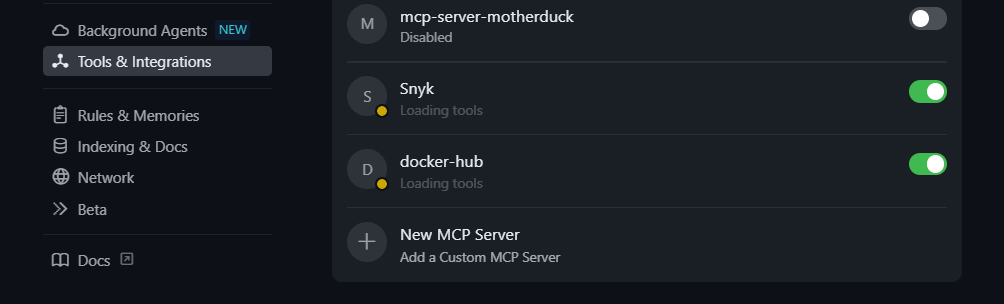
3. Oder pro Projekt konfigurieren:
- Erstellen Sie im Stammverzeichnis Ihres Projekts
.cursor/mcp.jsonmit derselben Konfiguration wie oben.
4. Cursor neu starten:
- Schließen und öffnen Sie Cursor erneut, um die Änderungen zu übernehmen.
Schritt 2: Serena in Cursor testen
- Cursors Chat-Panel öffnen:
- Öffnen Sie in einem Projekt das Chat-Panel und geben Sie ein:
Generiere eine REST-API in src/api.py.
- Serena erstellt Code unter Berücksichtigung der Struktur Ihres Projekts.
2. Code refaktorieren:
- Markieren Sie Code, drücken Sie
Strg+L(oderCmd+Lauf macOS) und geben Sie ein:
Optimiere diese Funktion für die Leistung.
- Serena schlägt Verbesserungen vor, beachten Sie jedoch, dass der Bearbeitungsmodus ohne Pro-Abonnement eingeschränkt sein kann.
3. Protokolle überprüfen:
- Verwenden Sie das Web-Dashboard (
http://localhost:24282/dashboard/index.html) zur Fehlerbehebung.
Warum den Serena MCP Server verwenden?
Der Serena MCP Server ist ein Lebensretter für Entwickler, die genug von Abonnementkosten haben. Hier sind die Gründe, warum er großartig ist:
- Immer kostenlos: Funktioniert mit Claudes kostenloser Stufe oder Open-Weight-Modellen über Agno, keine API-Schlüssel erforderlich.
- Leistungsstarke Funktionen: Semantische Code-Abfrage, symbolbasierte Bearbeitungen und Mehrsprachigkeit stehen kostenpflichtigen Tools wie Cursor in nichts nach.
- Datenschutzfreundlich: Läuft lokal, wodurch Ihre Codebasis nicht auf Drittanbieter-Servern landet.
- Community-getrieben: Mit über 2,9 Tsd. GitHub-Sternen und aktiver Entwicklung verbessert sich Serena schnell.
Benutzer schwärmen von Serena, einige nennen es „das stärkste Codierungs-Setup“, wenn es mit Claude gekoppelt ist. Egal, ob Sie ein Solo-Entwickler oder Teil eines Teams sind, Serena ermöglicht es Ihnen, diese teuren Abonnements zu kündigen und intelligenter zu codieren. Bald könnte ChatGPT Desktop MCP-Server unterstützen, was Ihre Optionen noch erweitert.
Fazit
Der Serena MCP Server ist Ihr Ticket für kostenloses, KI-gestütztes Codieren mit Tools wie Claude Code, Claude Desktop und Cursor. Von der Installation von Serena bis zum Ausführen in Ihrem bevorzugten Editor sind Sie nun gerüstet, Codierungsaufgaben ohne Abonnement-Kopfschmerzen zu bewältigen. Probieren Sie es aus, erkunden Sie sein Web-Dashboard und lassen Sie mich in den Kommentaren wissen, wie Sie Serena nutzen, um Ihren Workflow zu beschleunigen!
Möchten Sie eine integrierte All-in-One-Plattform, damit Ihr Entwicklerteam mit maximaler Produktivität zusammenarbeiten kann?
Apidog erfüllt all Ihre Anforderungen und ersetzt Postman zu einem viel günstigeren Preis!